アプリ/PC で YouTube の再生履歴や検索履歴を消去する方法
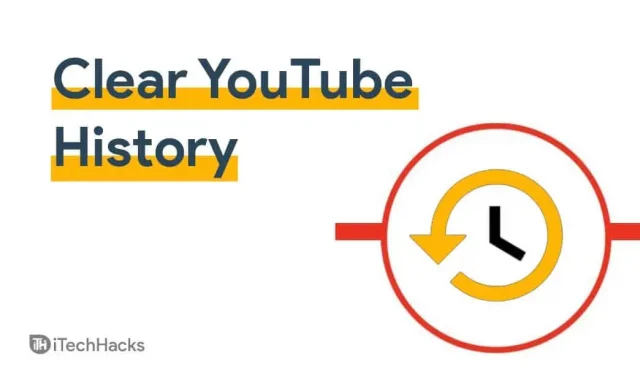
Google アカウントで YouTube にログインしていれば、これまでに見た最も古いビデオでも見ることができます。Youtube にサインインしてビデオを再生すると、そのビデオは履歴に保存されます。YouTube は後で履歴に基づいて動画をおすすめします。YouTube の履歴セクションを使用すると、以前に視聴したビデオをいつでも確認できます。ただし、履歴はいつでも削除したり、Youtube 履歴の記録を一時停止したりできます。
YouTube では、シークレット モードを使用していない場合にのみ、閲覧履歴と検索履歴が記録されます。シークレット モードでは、Youtube で視聴した内容や検索した内容は記録されません。プレミアム YouTube アカウントをお持ちであれば、迷惑な広告を常に表示する必要はありませんが、Google があなたの履歴を保存しないという意味ではありません。
コンテンツ:
- 1 PCでYouTubeの閲覧履歴を削除する方法
- 2 PCでYouTubeの検索履歴を消去する方法
- 3 モバイルで YouTube の再生履歴を削除する方法
- 4 モバイルで YouTube の検索履歴を消去する方法
- 5 YouTube の閲覧履歴を一時停止する
- 6 結果
PCでYouTubeの再生履歴を削除する方法
閲覧履歴と検索履歴は別のものです。閲覧履歴は Youtube ですでに視聴した動画の追跡であり、検索履歴は Youtube で検索した検索項目の追跡です。Youtubeの検索履歴や視聴履歴を削除するのはとても簡単です。YouTubeの履歴を削除するには、以下の手順に従ってください。
1. PC で Youtube Web サイトにアクセスします。Youtube Web サイトで、Web サイトの左上隅にあるメニュー項目をクリックします。
2. YouTube メニューで、ストーリーの下にあるストーリー オプションをクリックします。
3. YouTube 履歴ページが表示されます。ここでは、視聴したすべてのビデオを確認できます。視聴していたビデオの「X」をクリックして削除します。右側のサイドバーにある「閲覧履歴を削除」オプションをクリックして閲覧履歴を削除できます。
PCでYouTubeの検索履歴を消去する方法
検索履歴を削除するには、次の手順に従います。
1. YouTube の検索バーをクリックすると、検索履歴を手動で削除できます。Youtube の検索バーをクリックし、削除したい検索項目を右クリックして、Youtube の検索履歴を手動で削除します。
2. すべての検索履歴を削除するには、「すべての履歴を管理」をクリックします。これにより、Youtube 履歴ページが開き、Youtube 履歴を管理できます。
3. 履歴を削除するには、削除オプションをクリックします。過去 1 時間、過去 1 日、すべての時間、またはカスタム範囲を選択して YouTube 履歴を削除できます。ただし、検索履歴だけでなく閲覧履歴も削除されてしまいます。
Googleは最近、データを自動的に削除する同社の意欲を大幅に高めるなど、新規ユーザー向けのデフォルトのデータ慣行の変更を発表した。その方法は次のとおりです。
https://myactivity.google.com/myactivityにアクセスし、位置情報、検索履歴、または YouTube で自動削除をオンにします。
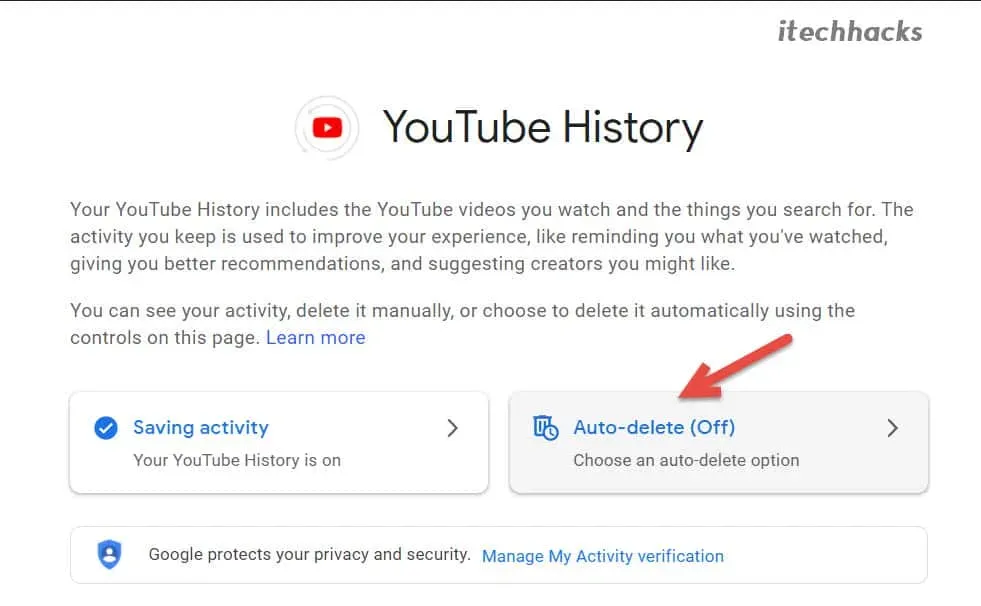
携帯電話でYouTubeの閲覧履歴を削除する方法
パソコン上のYoutubeの履歴を削除する方法についてはすでに説明しました。モバイルで Youtube の履歴を削除することは、コンピューターで履歴を削除することと何ら変わりません。モバイル デバイスで Youtube の履歴を削除するには、Youtube モバイル アプリを使用できます。
携帯電話を使用して YouTube ストーリーを削除するには、以下の手順に従ってください。
1. Youtube アプリを開き、Youtube アプリの左下隅にあるライブラリ タブに移動します。ライブラリオプションをクリックします。
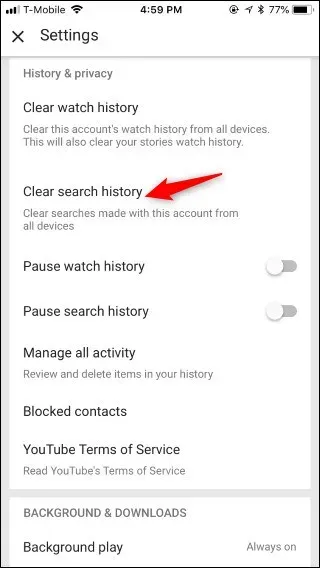
2. ライブラリ オプションで、履歴をクリックします。これにより、視聴したすべてのビデオが開きます。
3. ビデオ上に十字が表示されます。クリックすると、特定の動画が再生履歴から削除されます。
4. 履歴全体をまとめて削除するには、ウィンドウの右上隅にある 3 つの楕円をクリックし、「履歴の管理」オプションをクリックします。
ここには、Youtube の閲覧履歴をクリアするオプションがあります。
モバイルで YouTube の検索履歴をクリアする方法
YouTubeの検索履歴を削除したい場合は、次の手順に従ってください。
- Youtube アプリの検索バーに移動してクリックします。
- すべての検索履歴が表示されます。削除したい検索項目を長押しします。検索履歴を削除するオプションが表示されます。項目を削除するには、「削除」オプションをクリックします。
- すべての検索履歴を削除したい場合は、ライブラリ セクションにアクセスし、履歴オプションをクリックします。3 つの省略記号をクリックし、「履歴の管理」オプションをクリックします。ここには、すべての検索履歴をまとめてクリアするオプションがあります。すべての検索履歴をクリアするには、このオプションをクリックします。
YouTube の閲覧履歴を一時停止する
Youtube には閲覧履歴を一時停止するオプションもあります。これを使用すると、Youtube が閲覧履歴を追跡したり記録したりするのを防ぐことができます。PC のデスクトップを使用してオンにできます。
- PC で Youtube Web サイトにアクセスし、ウィンドウの左上隅にあるメニュー項目をクリックします。
- 開いたメニューで、履歴オプションをクリックします。
- 履歴ページには、履歴の表示を一時停止するオプションが表示されます。このオプションは履歴ページの右側のサイドバーにあります。オプションをクリックすると、Youtube はストーリーの録画を停止します。
結論
以上でYoutubeの履歴削除は完了です。あなたにとってそれはそれほど難しいことではなかったと思います。YouTube の検索バーに以前のクエリは表示されなくなります。したがって、保存された YouTube の履歴や検索アクティビティを削除すると、最初からやり直すことになることに注意してください。
コメントを残す